- Bitriseドキュメントへようこそ!
- コネクティビティ
- サービスへの接続
- APIキーを使用してAppleサービスに接続する
APIキーを使用してAppleサービスに接続する
APIキーを使用してAppleサービスに接続し、iOSコードの署名と展開を管理します。 BitriseをAppleServicesに接続する場合は、APIキー認証が推奨される方法です。
Apple サービスに接続する (App Store Connect や Apple Developer Portal など) API キーを使用するには、API キーを生成し、Bitrise に認証データを追加し、キーをアプリに割り当てる必要があります。
Bitrise を Apple サービスに接続する場合は、API キー認証が推奨される方法です。 50 個の API キーを Apple サービス接続 ページがありますが、アプリで使用できるのは 1 つだけです。
ステップ入力の変更は必要ありません
この方法では、接続が確立されると、AppleAPIキーによる認証に関連するすべてのステップ入力が自動的に入力されます。これらのステップ入力フィールドを手動で変更する必要はまったくありません。
BitriseにAPIキー認証データを追加する
API キー認証データを Bitrise に追加するには 2 つの方法があります。
-
あなたの プロファイル設定 ページ。
-
で 統合 のページ アプリの設定 ページ。
自己紹介ページ
アプリ設定ページ
-
の上 App Store コネクト、 管理者アクセス権を持つ新しい API キーを生成する 下 ユーザーとアクセス。
Bitrise ではキーの名前、キー ID、発行者 ID が必要になります。
管理者アクセス
新しい App Store Connect API キーには管理者ロールを使用する必要があります。別のロールを設定すると、ステップとビルドは失敗します。
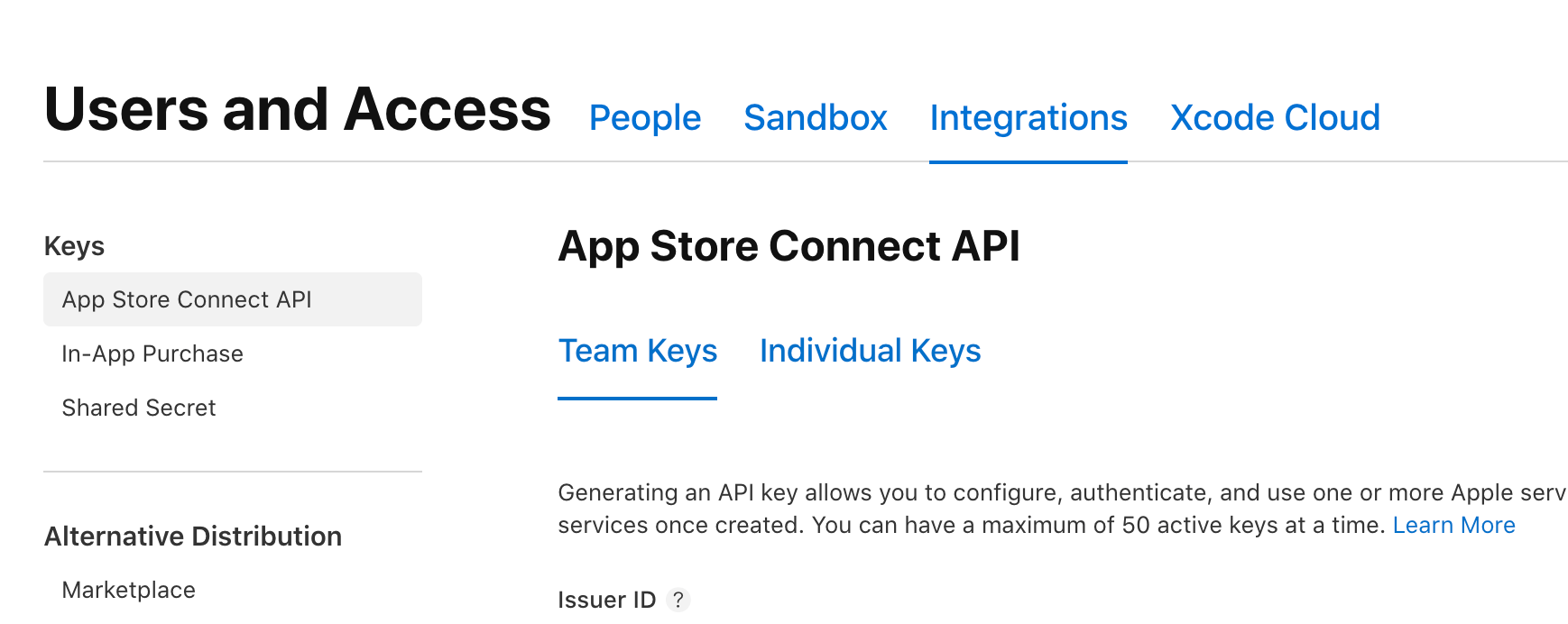
-
Bitriseにログインし、 ビットライズCI 左側のナビゲーション メニューから。
-
右上隅のプロフィール画像をクリックして、ドロップダウン メニューを開きます。
-
を選択 アカウント設定 オプション。
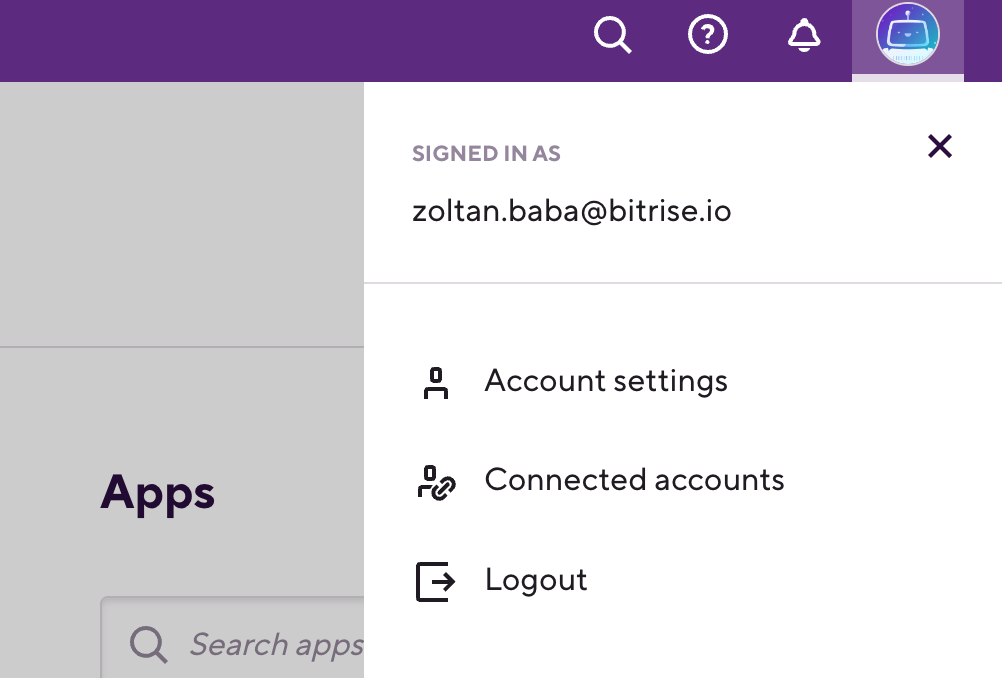
-
左側で選択します Appleサービス接続。
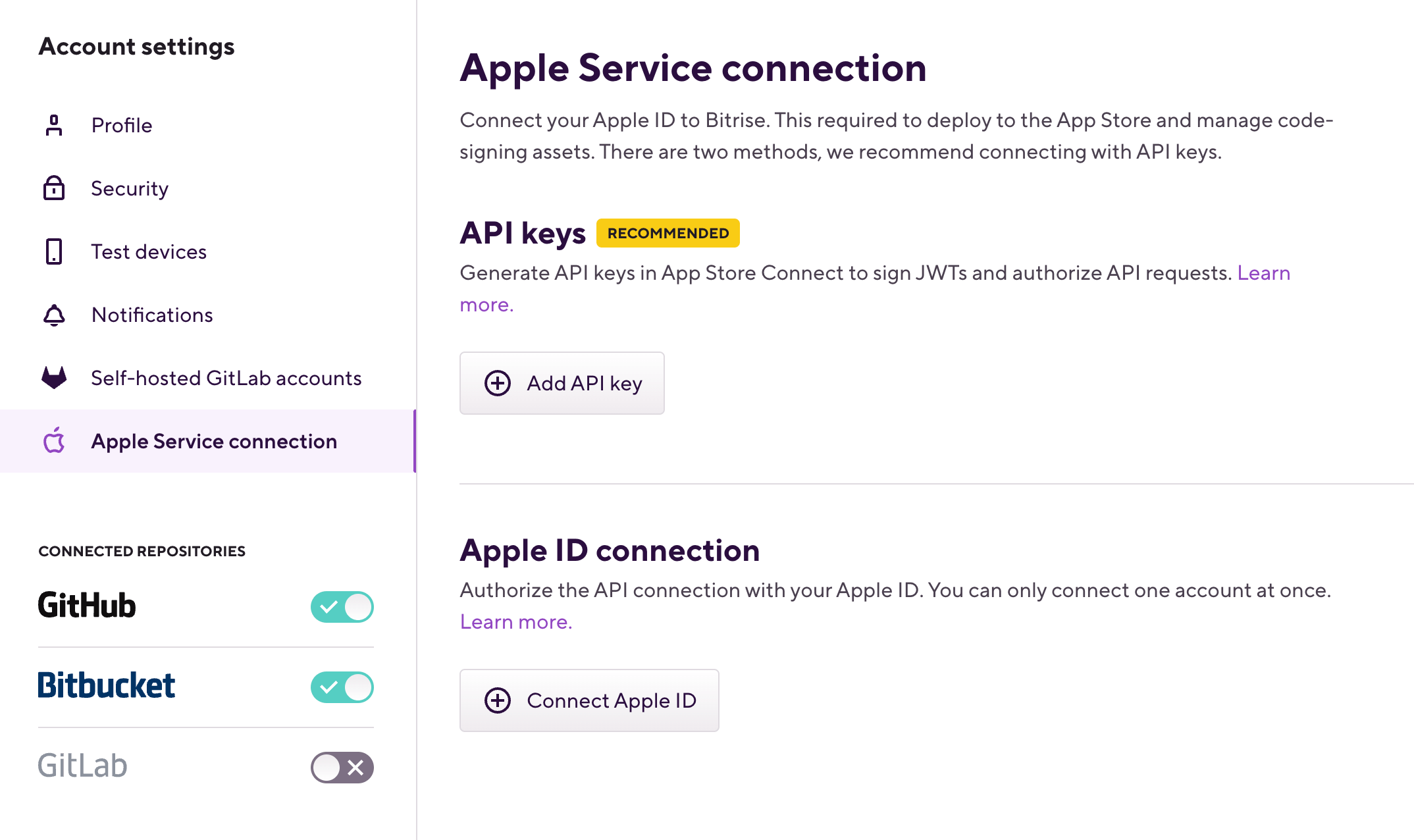
-
クリック APIキーを追加。
-
すべての必須フィールドに入力します。
-
名前: 生成された API キーの名前。
-
発行者ID: 発行者 ID を取得するには、App Store Connect にログインして、 ユーザーとアクセスを選択し、 APIキー 発行者 ID がページの上部近くに表示されます。発行者 ID をコピーするには、をクリックします。 コピー IDの横にあります。
-
キーID: 新しい API キーが正常に生成されると、App Store Connect にキー ID が表示されます。
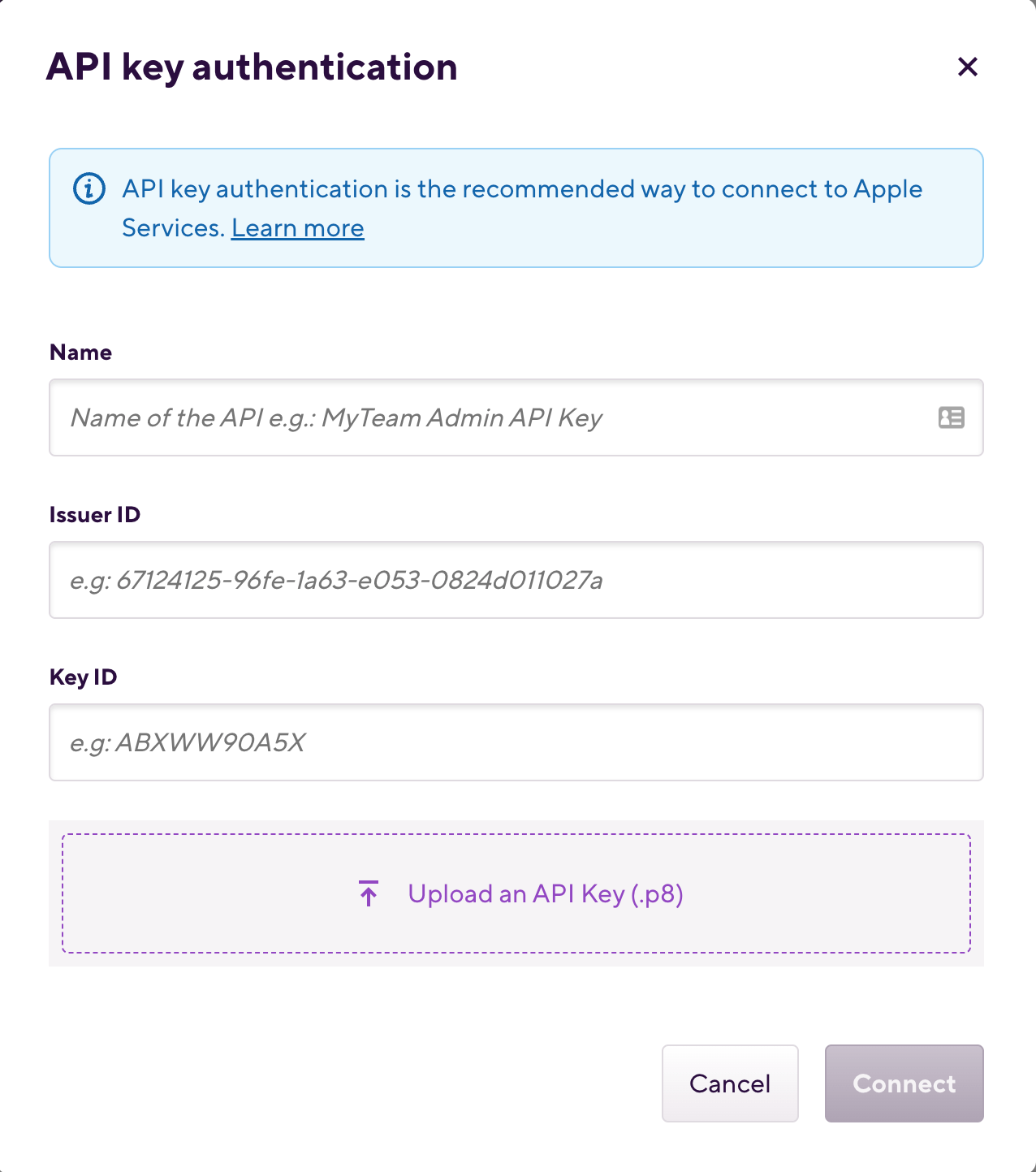
-
-
アップロードする
.p8ファイル: アップロード フィールドにドラッグ アンド ドロップするか、ファイルをクリックしてコンピュータからファイルを選択します。 -
クリック 接続する。
-
オン App Store Connect、 管理者アクセスで新しいAPIキーを生成する 下 ユーザーとアクセス。
Bitrise ではキーの名前、キー ID、発行者 ID が必要になります。
管理者アクセス
新しいAppStore ConnectAPIキーには管理者の役割を使用する必要があります。別の役割を設定すると、ステップとビルドは失敗します。
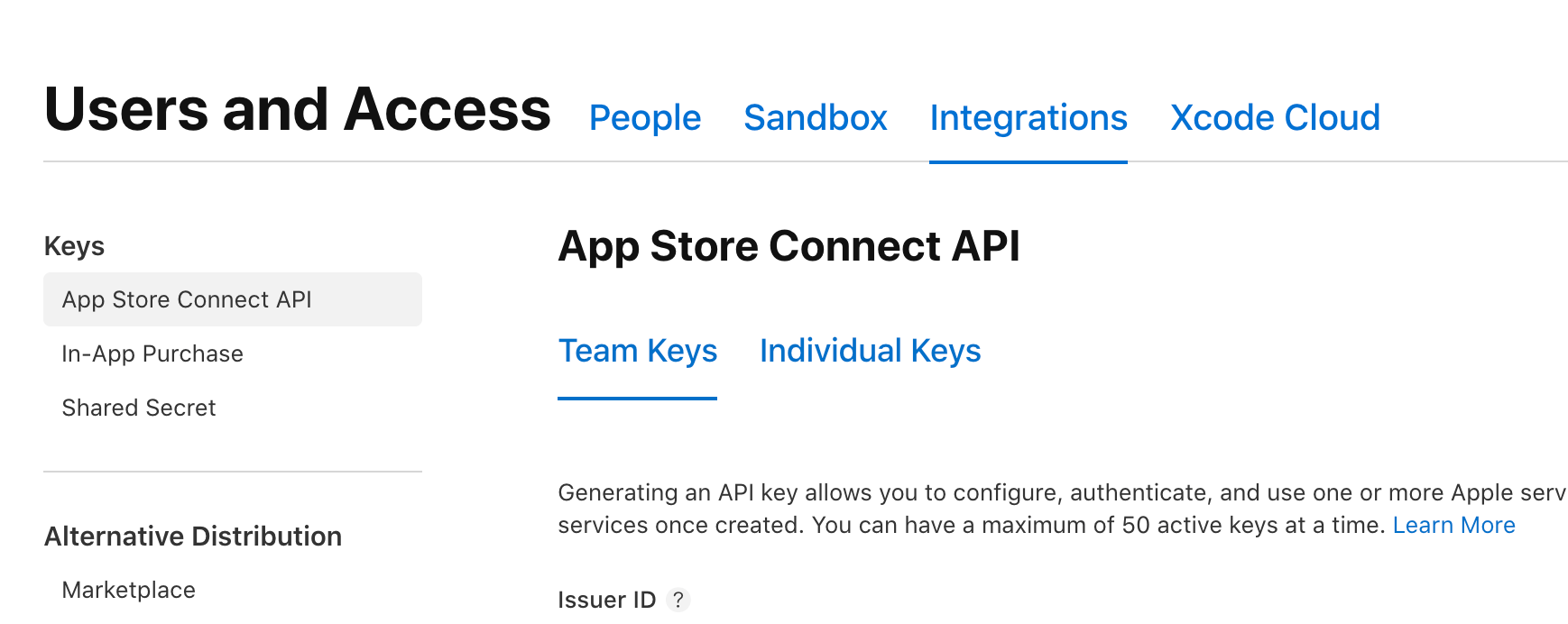
-
Bitriseでアプリを開くには、 管理者 アプリチームでの役割。
-
に移動します 設定 タブ。

-
左側で、 統合。
-
を選択 店舗 タブ。
-
を見つける App Store コネクト セクション。
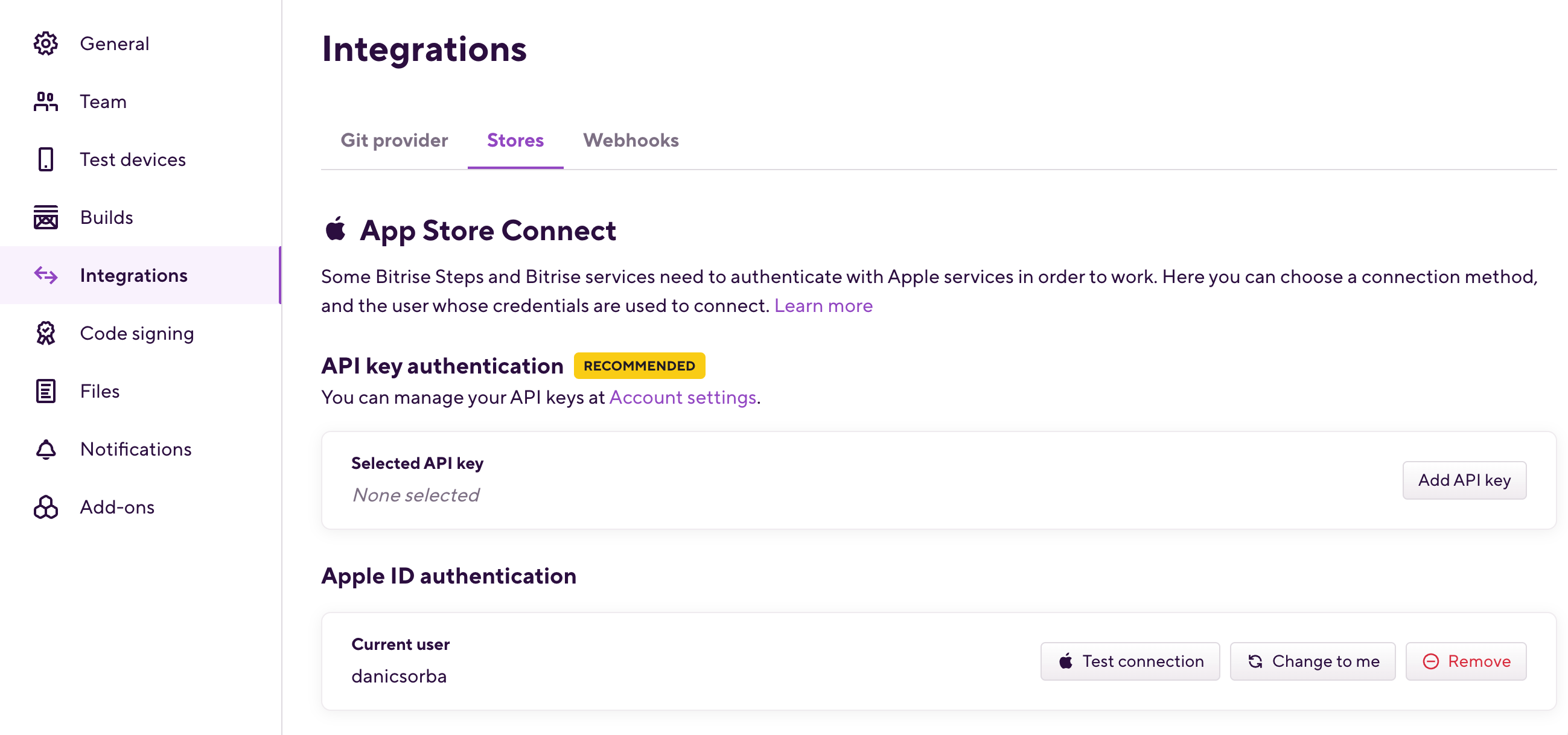
-
を見つける APIキー認証(推奨) オプションを選択し、ドロップダウンメニューから必要なAPIキーを選択します。
-
クリック APIキーを追加。
-
すべての必須フィールドに入力します。
-
名前: 生成された API キーの名前。
-
発行者ID: 発行者 ID を取得するには、App Store Connect にログインして、 ユーザーとアクセスを選択し、 APIキー 発行者 ID がページの上部近くに表示されます。発行者 ID をコピーするには、をクリックします。 コピー IDの横にあります。
-
キーID: 新しい API キーが正常に生成されると、App Store Connect にキー ID が表示されます。
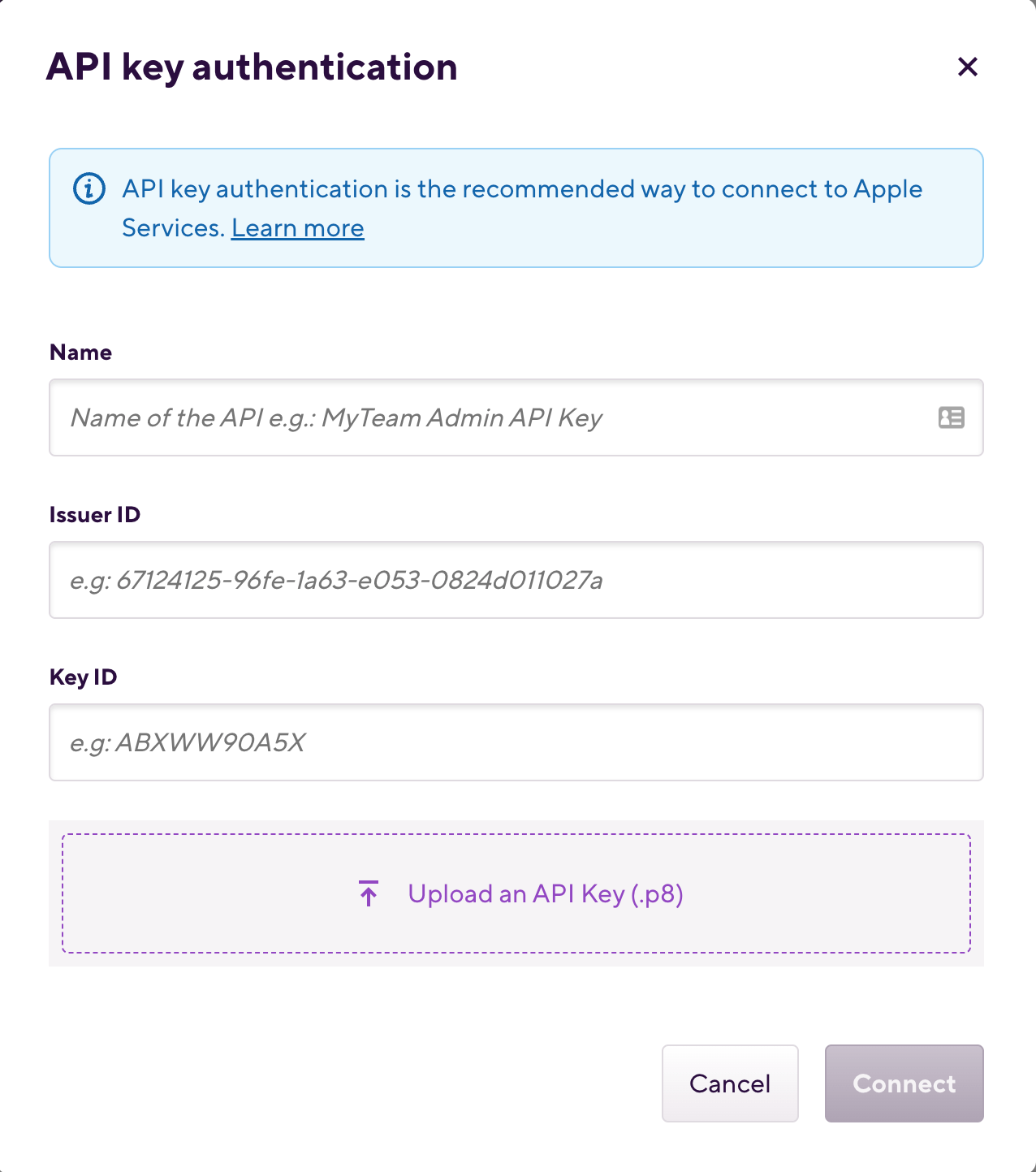
-
-
アップロードする
.p8ファイル: アップロード フィールドにドラッグ アンド ドロップするか、ファイルをクリックしてコンピュータからファイルを選択します。 -
クリック 接続。
Once done, you can now assign this API key to any app that you have access to on this account. From then, the app will use that API connection to access App Store Connect.
アプリへのAPIキー認証の割り当て
AppleサービスのAPIキー認証を使用するには アプリ、 絶対です:
-
そのAPIキーをアプリに割り当てます。
APIキーをアプリに割り当てるには:
-
Bitriseでアプリを開くには、 管理者 アプリチームでの役割。
-
に移動します 設定 タブ。

-
左側で、 統合。
-
を選択 店舗 タブ。
-
を見つける App Store コネクト セクション。
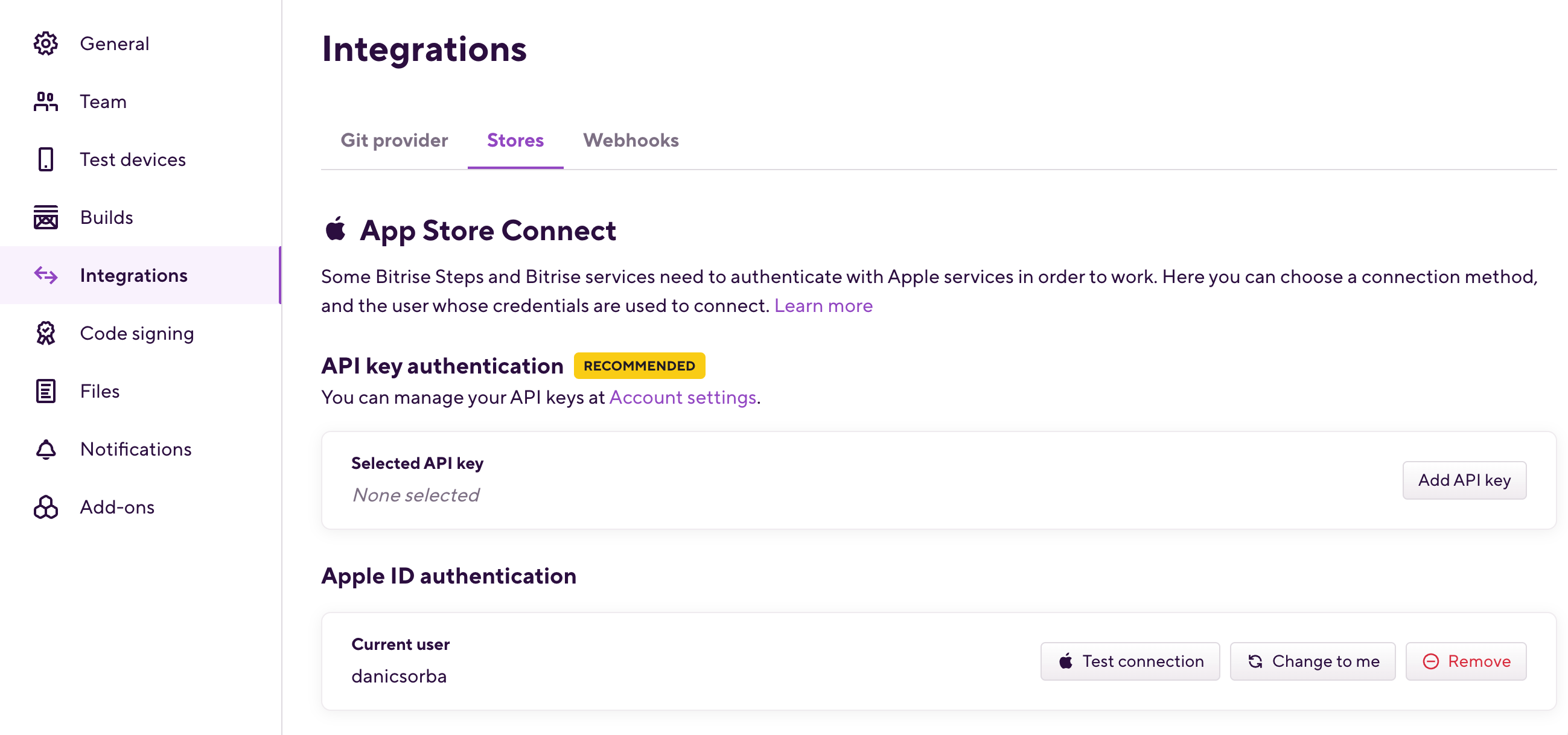
-
を見つける APIキー認証(推奨) オプションを選択し、ドロップダウンメニューから必要なAPIキーを選択します。
-
クリック APIキーを追加 API キーが設定されていない場合、または APIキーの変更 既存のものがすでに割り当てられている場合。
Multiple apps with the same API key
With the Add API key button, you can add a new App Store Connect API key to your Bitrise account. Other apps you have access to can use this API key, too.
-
既存の API キーを変更する場合は、ダイアログ ボックスのドロップダウン メニューから必要な API キーを選択します。
You will only see the API key or keys that are registered to your Bitrise account.
The ステップ ビルド中にAppStoreConnectまたはAppleDeveloperPortalに接続できるようになりました。